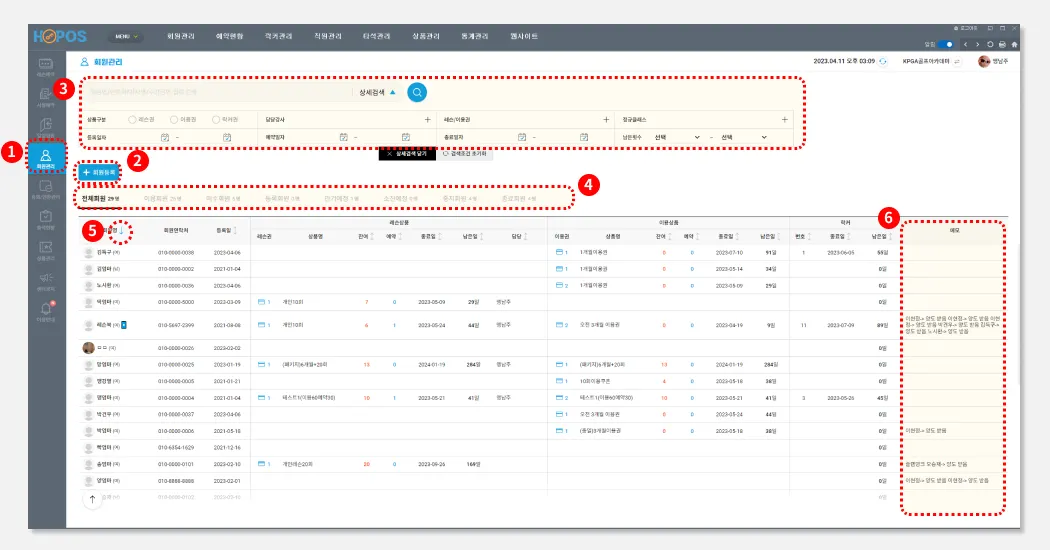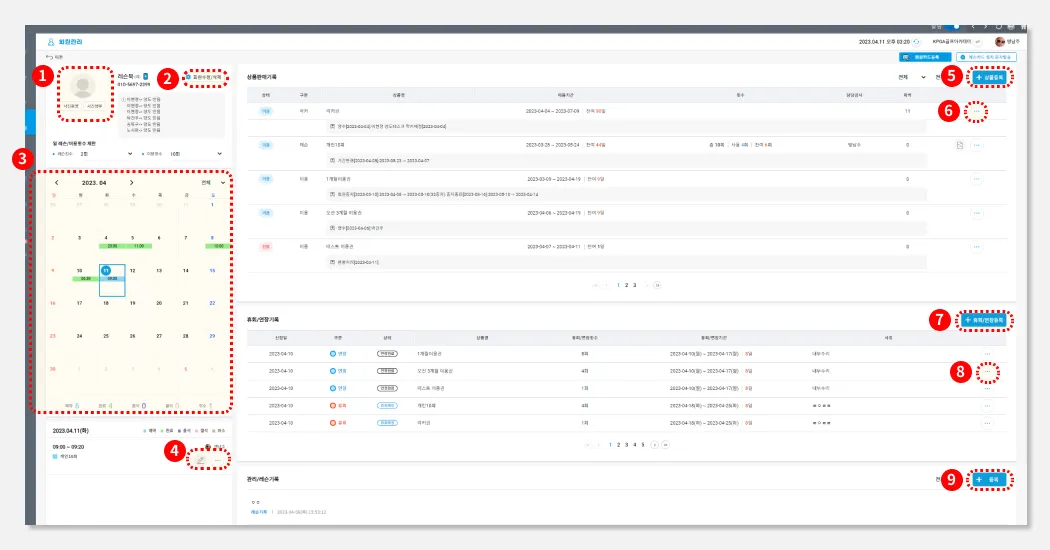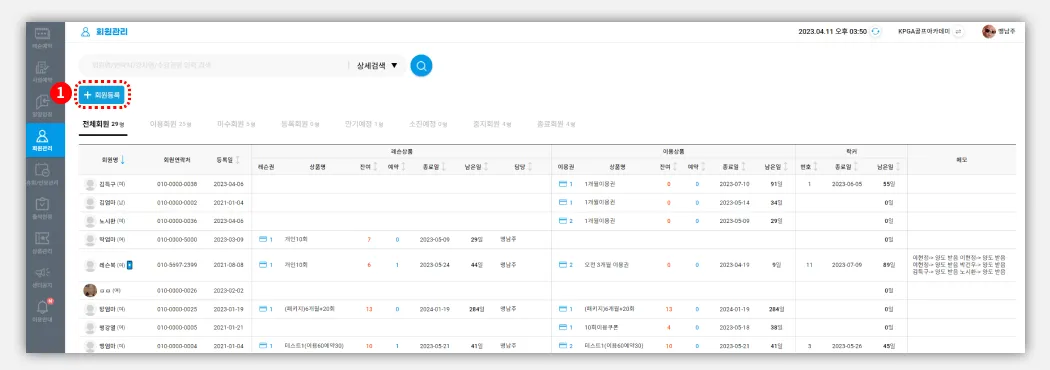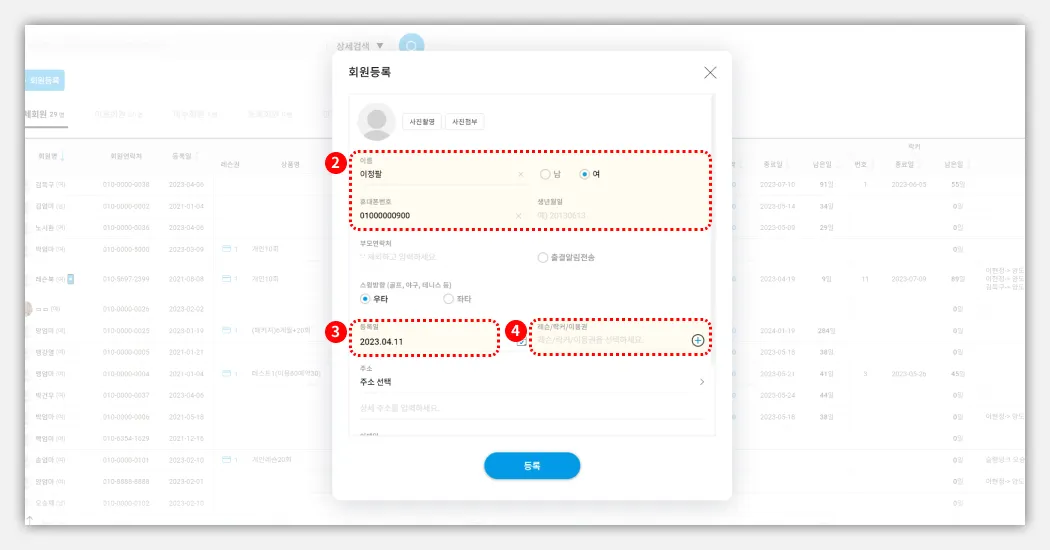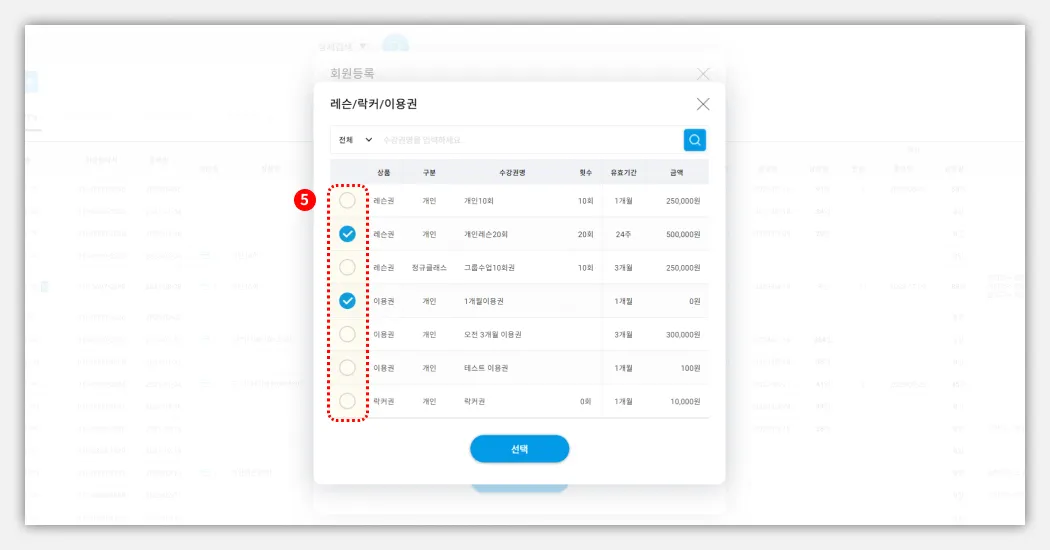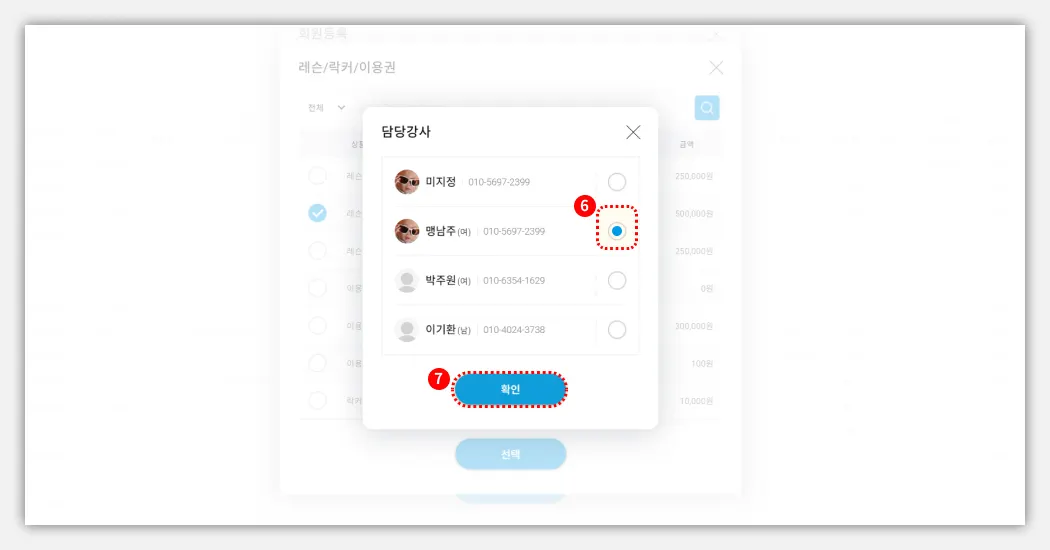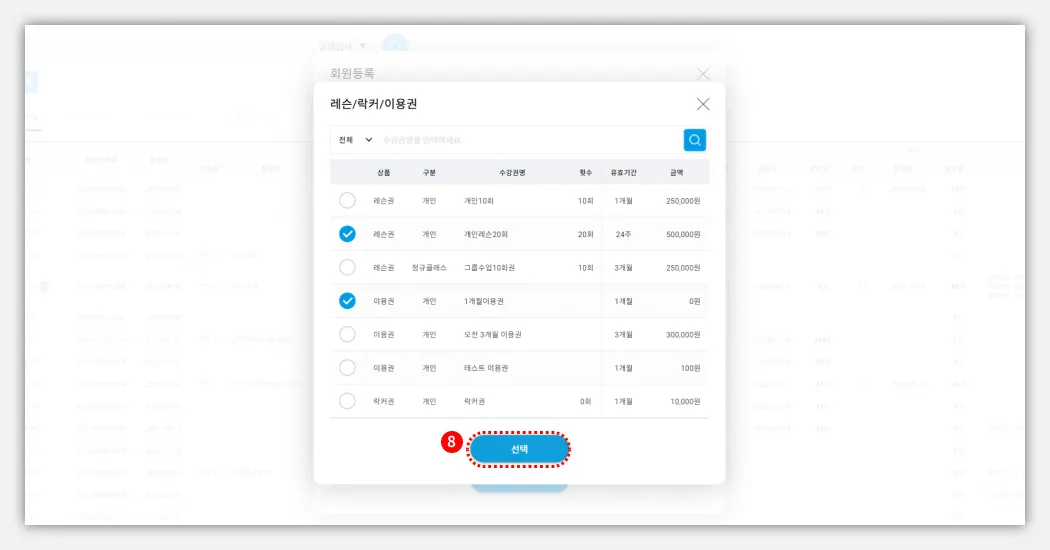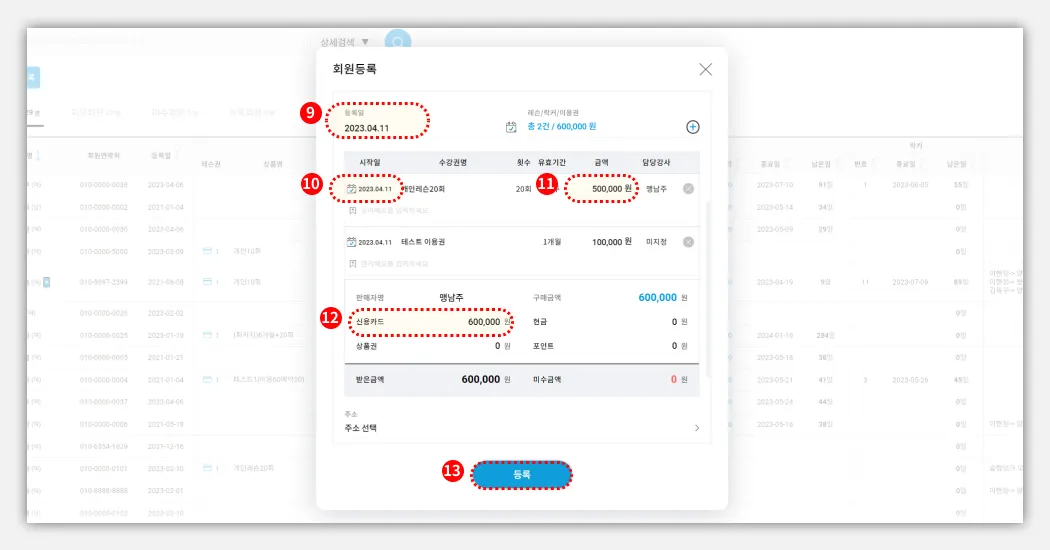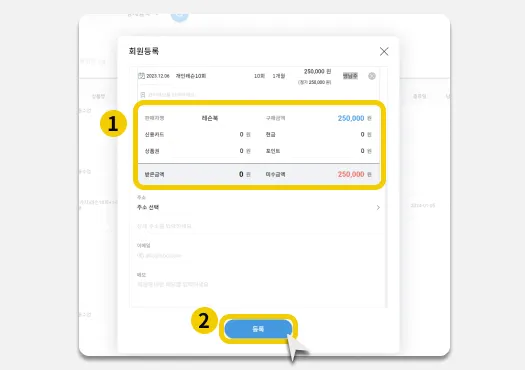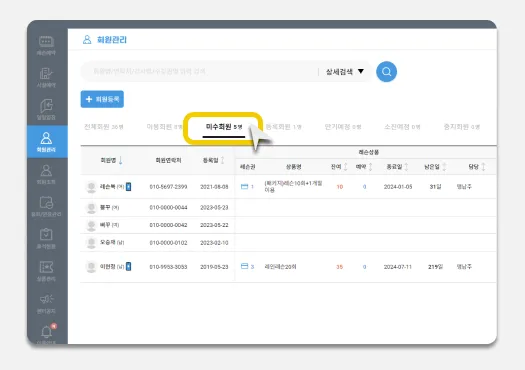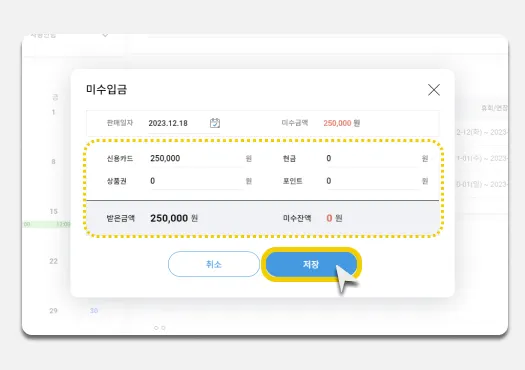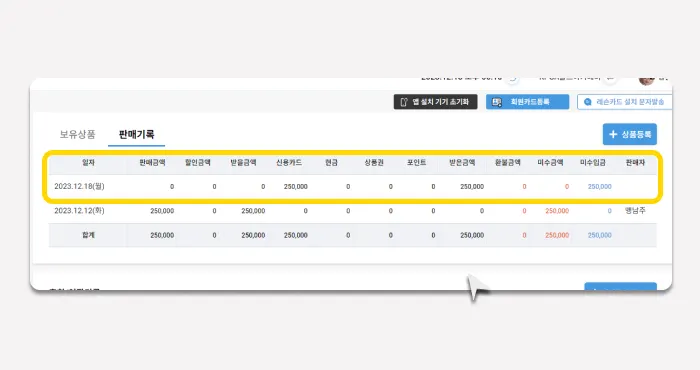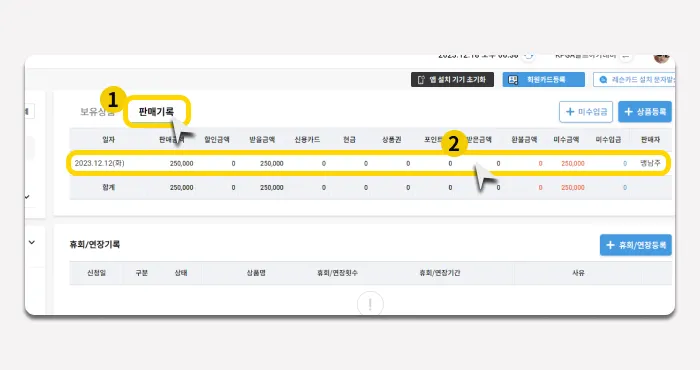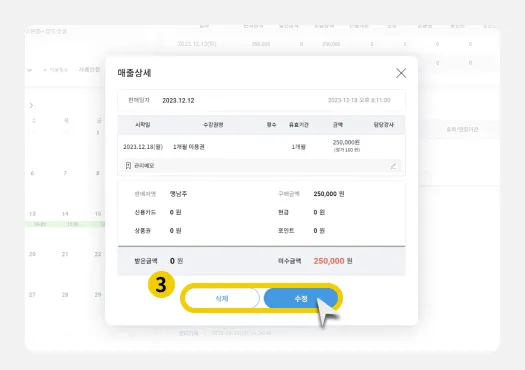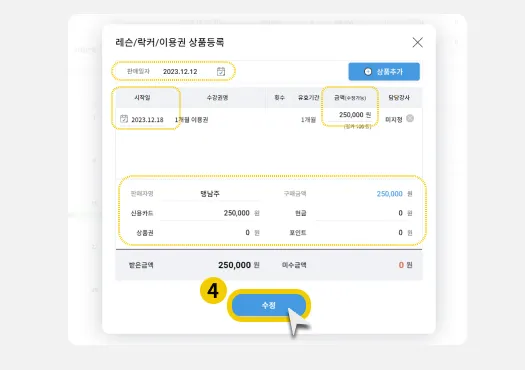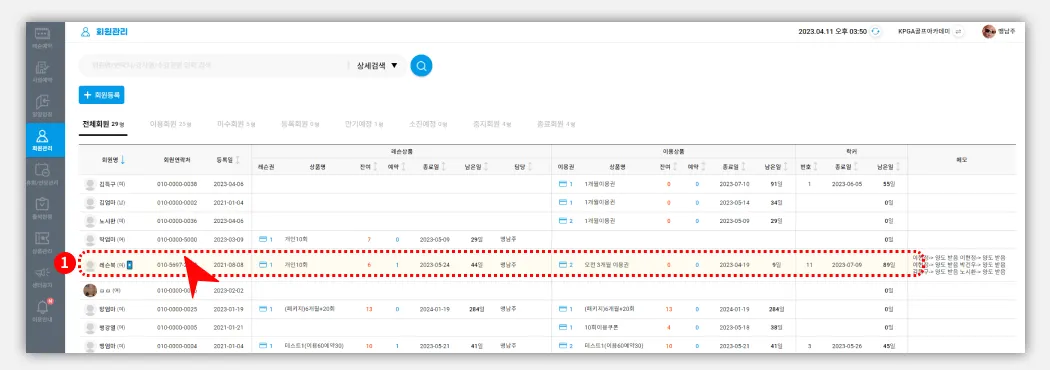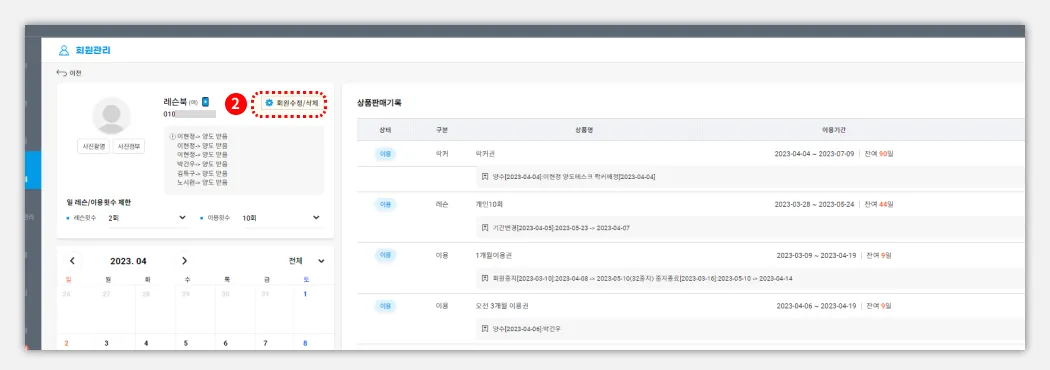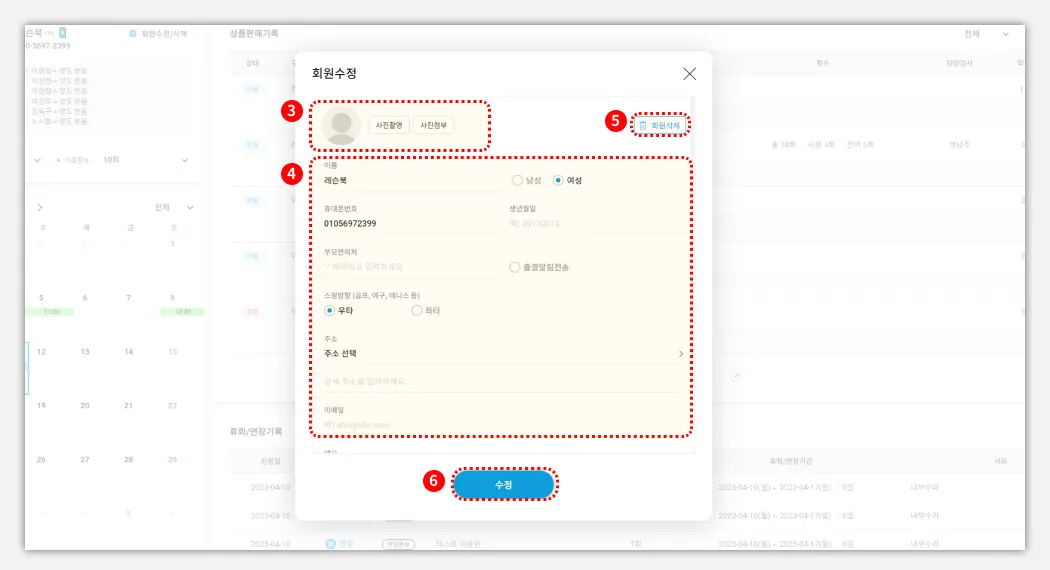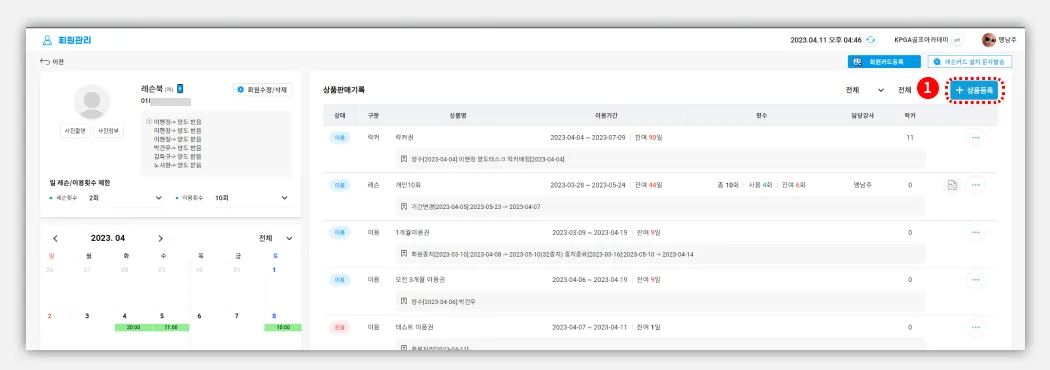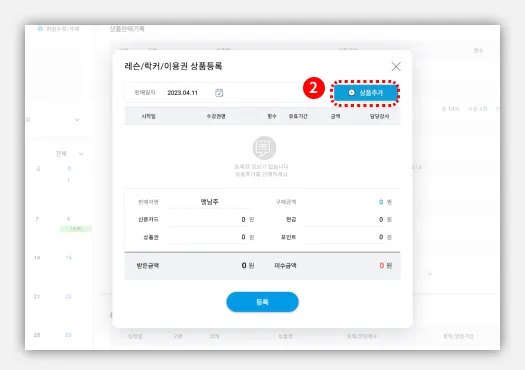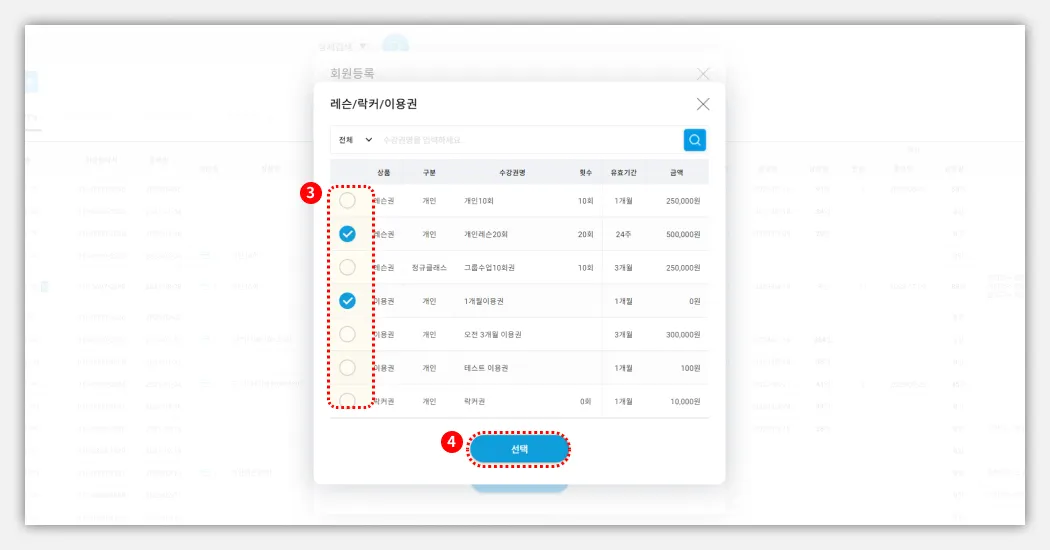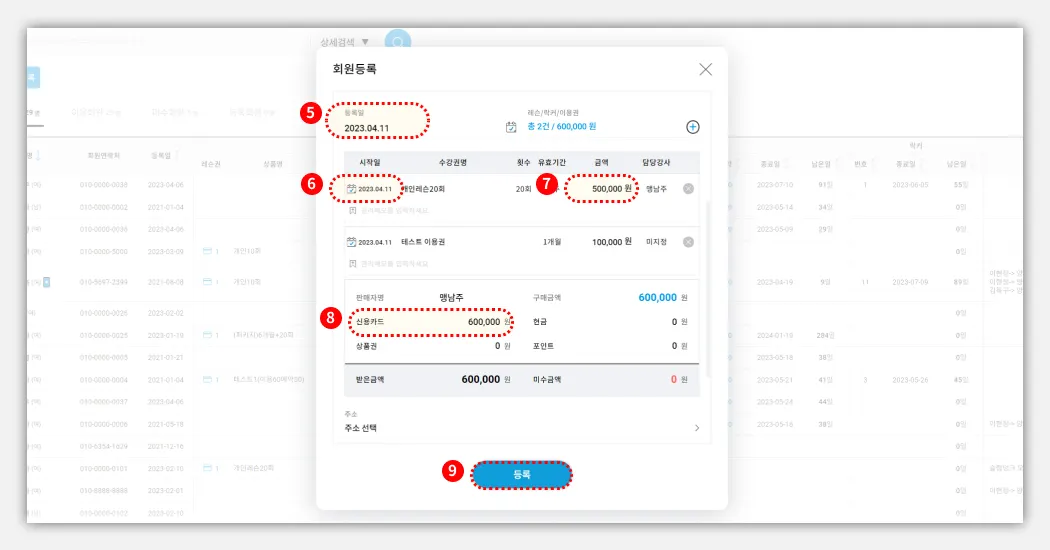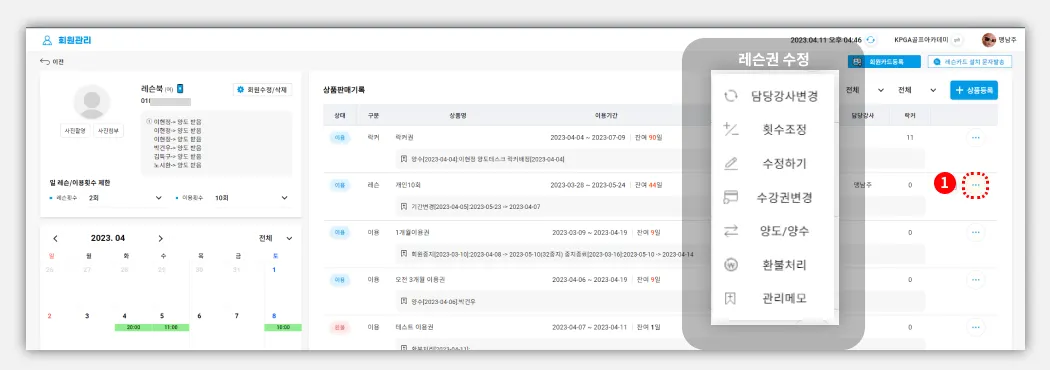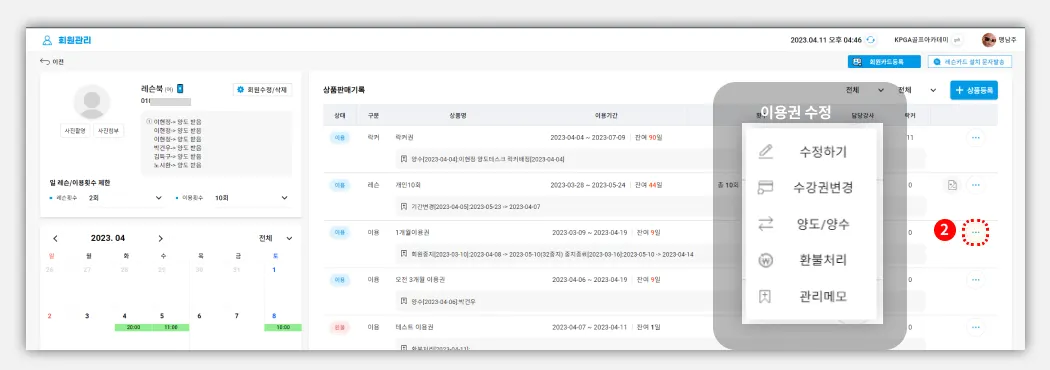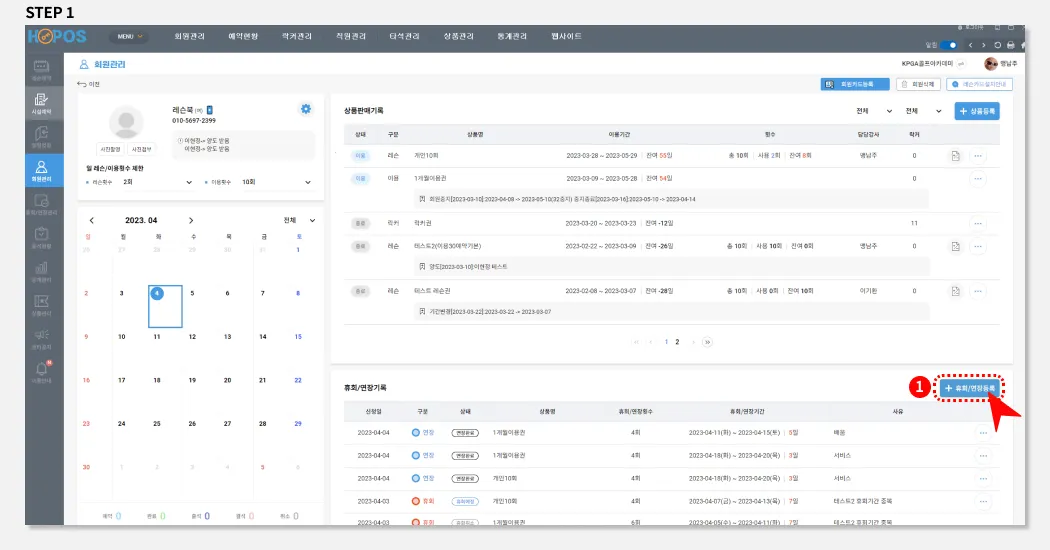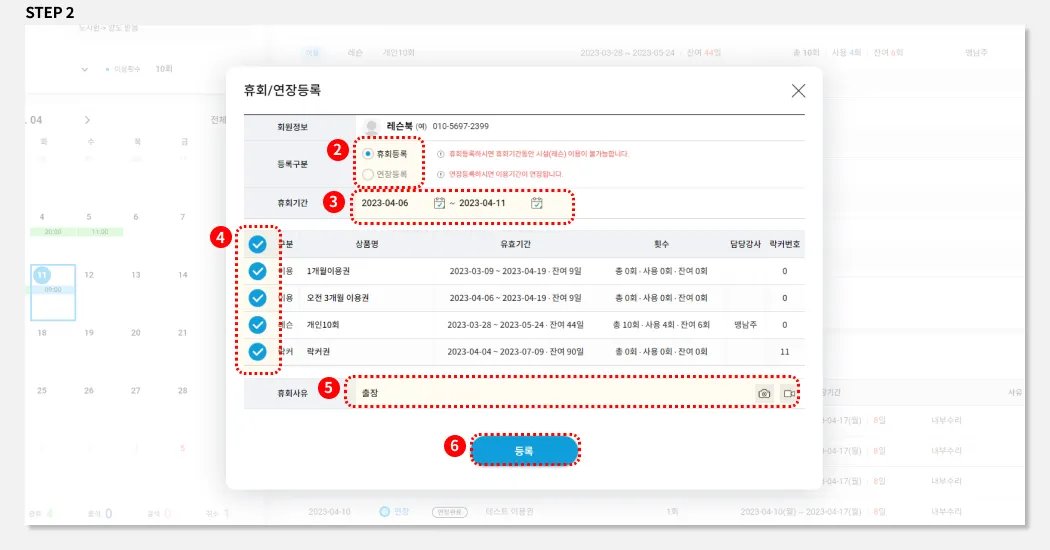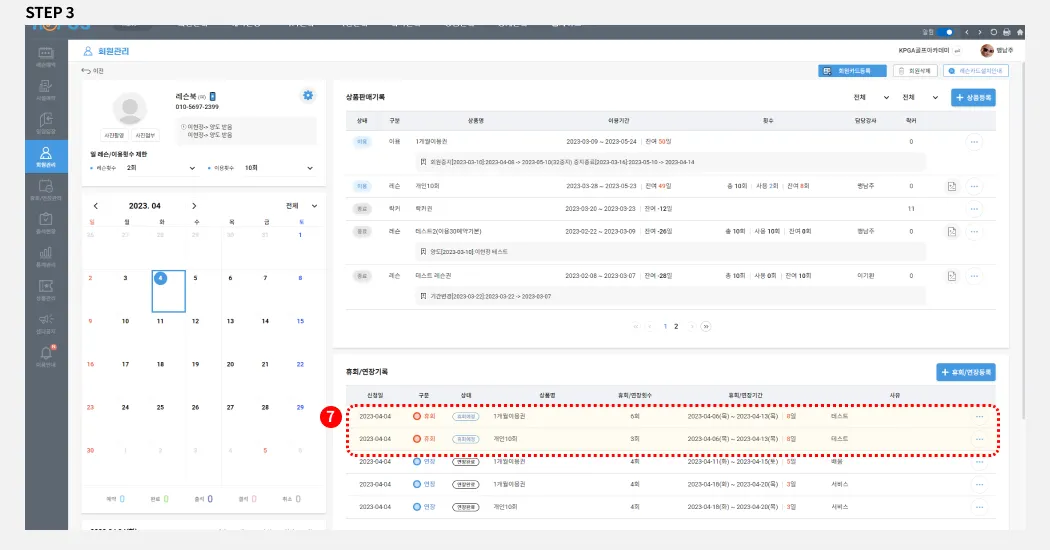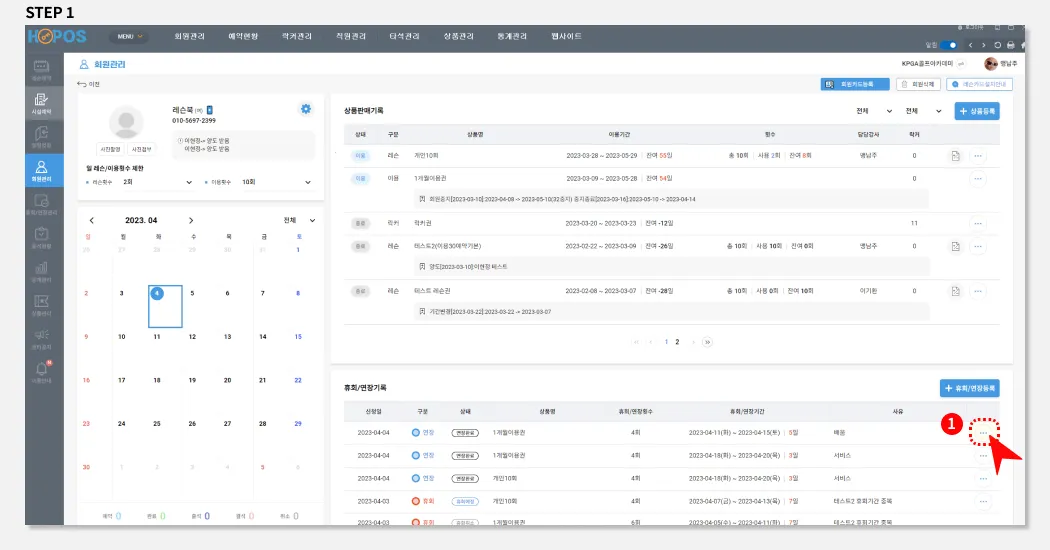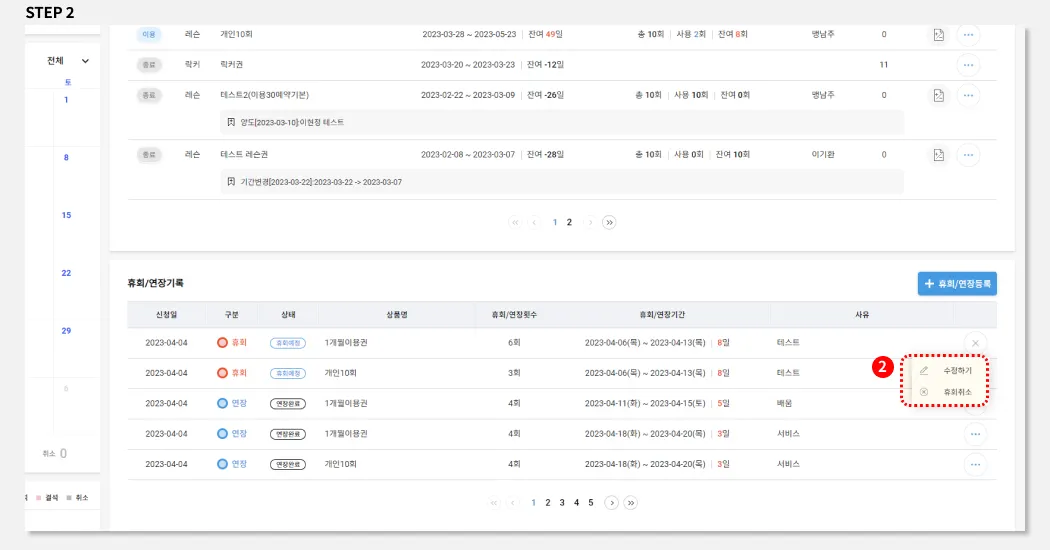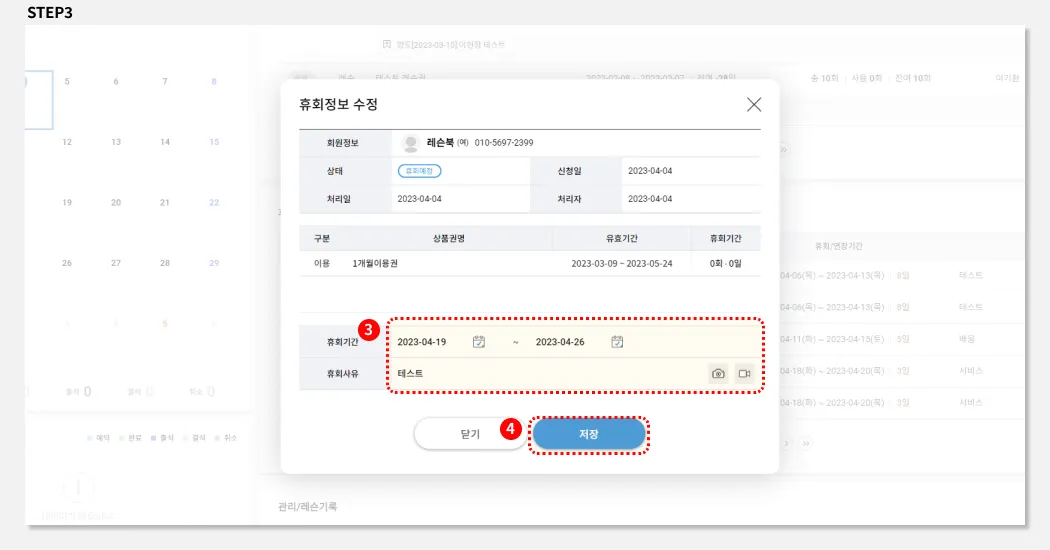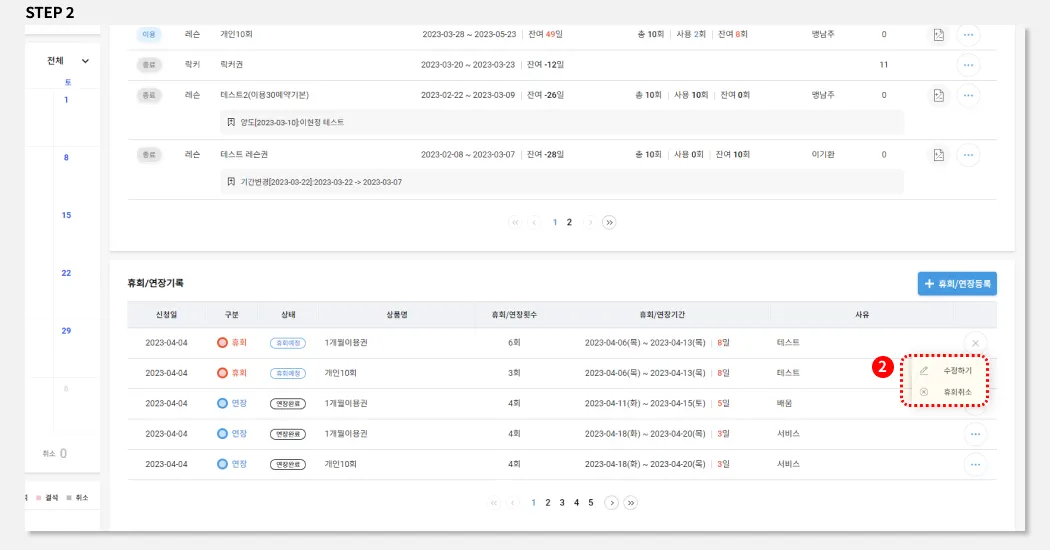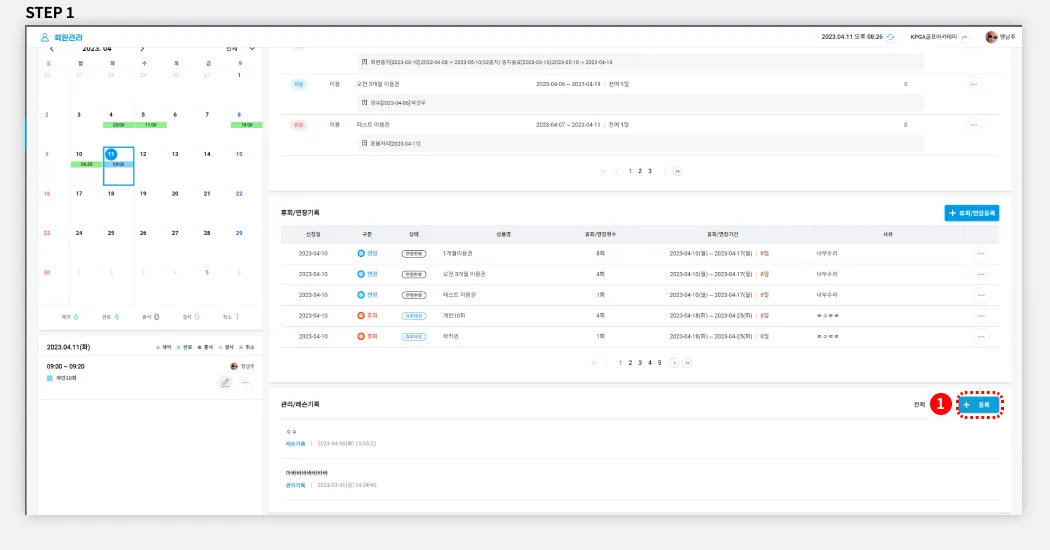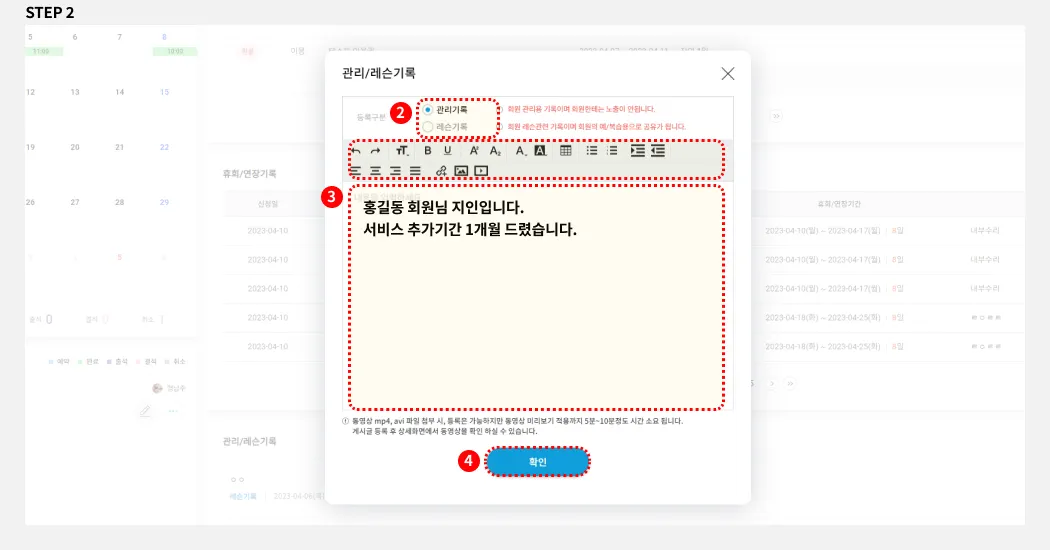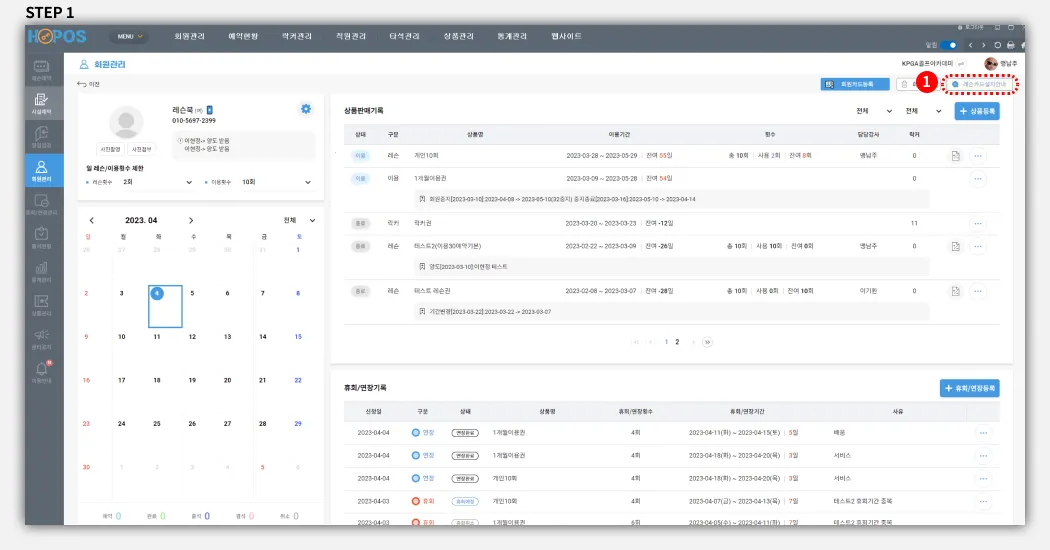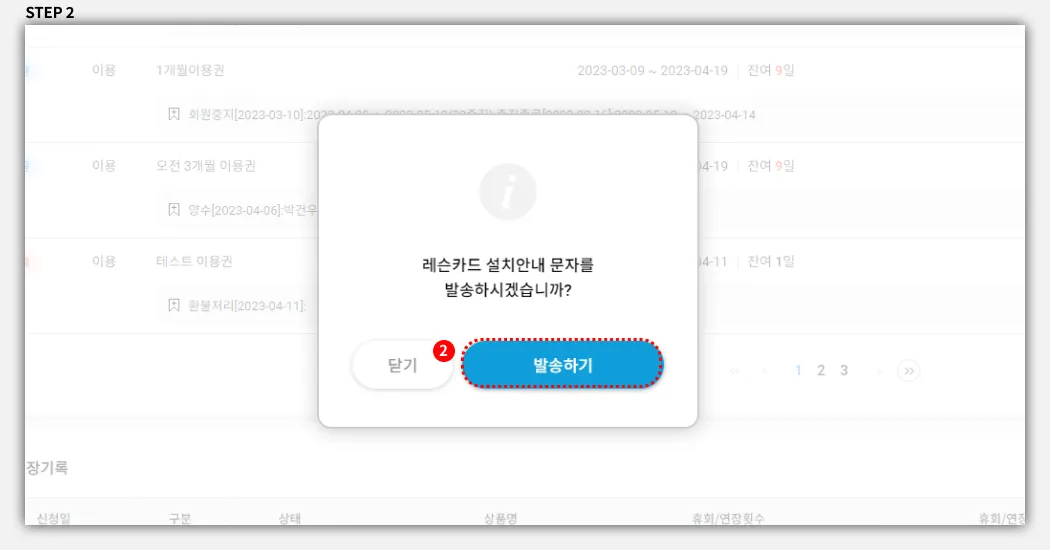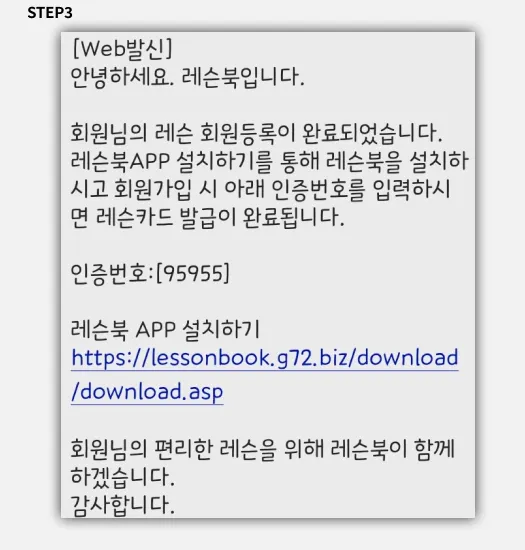•
목차_index
HPOS 로그인 후, 회원관리를 선택합니다. 메인화면과 상세화면에 대한 설명입니다.
HPOS 상단에 위치한 회원관리 메뉴는, 엑셀로 정보를 내려받는 용도로 사용해주시면 됩니다. 상단의 메뉴를 더욱 보기 편리하도록 Web페이지로 만들었습니다.
1.
회원관리 메뉴
2.
회원등록 버튼
3.
검색창 (상세검색을 누르면 상세검색창이 호출됩니다)
4.
회원상태 탭 (상태별 회원을 볼 수 있습니다)
5.
필드에 화살표를 누르면, 오름차순/내림차순으로 데이터를 정렬합니다. 필드별로 확인할 수 있습니다.
6.
회원에 등록된 메모입니다.
회원관리 메인화면에서 검색한 회원을 선택하면, 회원상세 페이지로 이동합니다.
1.
회원의 사진을 등록할 수 있습니다.
2.
회원정보를 수정하거나 삭제합니다.
3.
회원의 이용내역을 상태별로 달력에서 확인할 수 있습니다.
4.
해당 이용데이터의 상태처리를 하거나 메모를 입력할 수 있습니다.
5.
상품등록버튼.
6.
상품수정버튼.
7.
휴회/연장등록버튼
8.
휴회/연장 수정버튼
9.
관리/레슨기록 등록버튼
1.
회원관리 메인 화면에서, ‘신규등록’버튼을 눌러, 회원등록 팝업창을 호출합니다.
2.
회원등록 팝업창에서, 회원명과 휴대폰번호를 입력합니다. (휴대폰번호가 없으면, 비워둡니다. 자녀회원일 경우에는, 부모연락처란에 부모님 휴대폰 번호를 입력합니다. 부모님 휴대폰에서 레슨카드를 볼 수 있습니다.)
3.
등록일을 지정합니다 (기본값은 오늘입니다. 따로 지정할 필요가 있을때 지정합니다)
4.
레슨/락커/이용권을 선택해, 상품등록 팝업을 호출합니다.
5.
상품등록 팝업에서, 등록할 상품을 선택합니다. (복수선택 가능, 레슨권 선택 후 강사 지정페이지로 이동)
6.
레슨권을 선택하면, 담당강사 선택팝업이 뜨고, 팝업창에서 담당강사를 지정해주세요
7.
확인을 눌러, 강사지정을 완료합니다.
8.
강사지정이 완료되면, 상품등록 팝업으로 돌아옵니다. 등록할 레슨권과 이용권 지정 후에, ‘선택’버튼을 눌러, 상품등록을 완료하고 매출등록 팝업을 호출합니다.
9.
매출등록 팝업에서, 등록일을 확인합니다 (기본값은 ‘오늘’입니다)
10.
상품 유효기간의 시작일을 지정할 수 있습니다. 미지정 시에는 등록일(오늘)입니다.
11.
상품금액을 수정할 수 있습니다. 할인금액 등으로 수정합니다.
12.
구매 금액을 확인하고, 회원이 결제한 금액을, 결제방법에 따라 입력합니다. (미수금액 0원으로 만듭니다)
13.
등록버튼을 눌러, 회원등록을 완료합니다.
회원등록 시에, 회원이 바로 결제를 하지않은 경우, 미수금 등록을 해 관리할 수 있습니다.
회원등록 시에, 구매금액 입력을 하지 않고 등록을 하면, 미수금 등록을 할 수 있습니다.
1.
2.
등록 버튼을 눌러, 미수금을 잡은 채로, 회원등록을 완료합니다.
3.
회원관리 ‘미수회원’탭을 선택하시면, 미수금(미결제회원)을 확인할 수 있습니다.
2-1에서 등록한 미수회원이 후에 결제를 했을 때, 미수금 입금하는 방법입니다.
(HPOS Web메뉴 > 회원관리 > 회원상세)
1.
회원상세 페이지에서, ‘판매기록’을 선택합니다.
2.
‘미수입금’을 선택해, 입금등록 창을 호출합니다.
3.
신용카드/현금/상품권/포인트 등의 입금방법을 선택 후, 받은 금액을 입력합니다.
4.
저장을 눌러, 미수입금을 완료합니다.
5.
미수입금을 완료하면, 판매 기록에서 미수입금내역 등을 확인할 수 있습니다.
매출등록을 잘못한 경우, 매출을 삭제 또는 수정할 수 있습니다.
1.
회원 상세페이지에서, ‘판매기록’을 선택해 목록을 호출합니다.
2.
수정할 데이터(목록)를 선택해, 매출상세 팝업을 호출합니다.
3.
매출 상세 팝업창에서,‘삭제’버튼을 눌러, 해당매출을 삭제할 수 있습니다. 또한 ‘수정’버튼을 눌러 매출등록 페이지를 호출합니다.
4.
수정페이지에서, 판매일자/시작일/판매자/판매금액 등을 수정하고, 잘못해 미수로 잡은 금액이 있다면, 받은 금액을 수정한 후 ‘수정’버튼을 눌러, 수정을 완료합니다.
회원상세 화면에서, 회원정보를 수정합니다.
1.
회원관리 메인 화면에서, 수정을 원하는 회원을 선택합니다.
2.
회원상세 화면에서, ‘회원수정/삭제’버튼을 선택해, 수정팝업을 호출합니다.
3.
회원의 사진을 등록/변경합니다.
4.
회원 기본정보를 수정합니다.
5.
회원정보를 삭제합니다.
6.
‘수정’버튼을 눌러 수정을 완료합니다.
기존회원에 레슨권/이용권/락커권을 등록할 수 있습니다.
1.
회원상세페이지에서, ‘상품등록’버튼을 선택해, 상품등록 팝업을 호출합니다.
2.
상품등록 팝업에서 ‘상품추가’버튼을 눌러, 상품목록 화면을 호출합니다.
3.
등록할 레슨권과 이용권 지정 합니다
4.
‘선택’버튼을 눌러, 상품등록을 완료하고 매출등록 팝업을 호출합니다.
5.
매출등록 팝업에서, 등록일을 확인합니다 (기본값은 ‘오늘’입니다)
6.
상품 유효기간의 시작일을 지정할 수 있습니다. 미지정 시에는 등록일(오늘)입니다.
7.
상품금액을 수정할 수 있습니다. 할인금액 등으로 수정합니다.
8.
구매 금액을 확인하고, 회원이 결제한 금액을, 결제방법에 따라 입력합니다. (미수금액 0원으로 만듭니다)
9.
등록버튼을 눌러, 회원등록을 완료합니다.
회원이 보유한 상품을 수정할 수 있습니다. 기간의 변경, 환불, 횟수조정 등이 가능합니다.
1.
회원상세 페이지에서, 회원이 가지고 있는 상품목록을 확인합니다. 수정이 필요한 레슨권의 수정버튼을 누르시면, 수정할 수 있는 내용이 팝업창으로 호출됩니다.
a.
담당강사 변경
b.
레슨횟수 조정
c.
수정하기(유효기간/금액 변경)
d.
수강권변경
e.
양도/양수
f.
환불처리
g.
관리메모 등록
등을 할 수 있습니다.
2.
수정이 필요한 이용권의 수정버튼을 누르시면, 수정할 수 있는 내용이 팝업창으로 호출됩니다.
a.
수정하기(유효기간/금액 변경)
b.
수강권변경
c.
양도/양수
d.
환불처리
e.
관리메모 등록
등을 할 수 있습니다.
회원관리 > 회원상세 페이지에서 휴회/연장을 등록할 수 있습니다.
1.
회원상세 페이지에서, 휴회/연장등록 버튼을 선택해, 휴회/연장등록 팝업창을 호출합니다.
2.
휴회등록/연장등록 중에 원하는 메뉴를 선택합니다.
3.
휴회/연장기간을 설정합니다. (휴회/연장 시작일을 지정하면, 그 기간에 휴회/연장 할 수 있는 수강권을 호출합니다. 해당 기간에 휴회/연장 할 수 없는 수강권은 표시되지 않습니다)
4.
휴회/연장 등록할 수강권을 선택합니다.
5.
휴회나 연장 사유를 입력합니다.
6.
등록버튼을 눌러, 완료합니다.
7.
등록완료 후, 회원상태를 확인해주세요. (구분1. 휴회/연장 구분2. 휴회(연장)중/휴회(연장)예정/휴회(연장)완료)
1.
휴회/연장기록에서, 취소하고자 하는 데이터 목록의 수정버튼을 누룹니다.
2.
수정하기를 선택해, 정보수정팝업을 호출합니다.
3.
정보를 수정합니다.
4.
저장을 눌러, 수정을 완료합니다.
5.
1.
휴회/연장기록에서, 취소하고자 하는 데이터 목록의 수정버튼을 누룹니다.
2.
취소를 선택해, 완료합니다.
회원상세 페이지에서, 회원의 관리기록이나 레슨기록을 등록할 수 있습니다.
1.
회원상세 페이지에서, ‘관리레슨기록’의 등록버튼을 선택해, 관리레슨기록 등록팝업을 호출합니다.
2.
관리기록이나 레슨기록을 의도에 맞게 선택합니다.
3.
내용을 입력합니다.
4.
확인버튼을 눌러, 기록등록을 완료합니다.
등록한 회원에게, 레슨북 어플 설치안내를 문자메세지로 발송합니다.
1.
회원상세 페이지에서, 우측상단에 ‘레슨카드 설치 문자발송’을 선택합니다.
2.
팝업창에서, 발송하기를 선택해, 문자메세지를 발송합니다.
3.
회원에게 레슨북 어플 회원가입에 필요한 인증번호와 설치URL이 포함된 문자메세지가 발송됩니다.